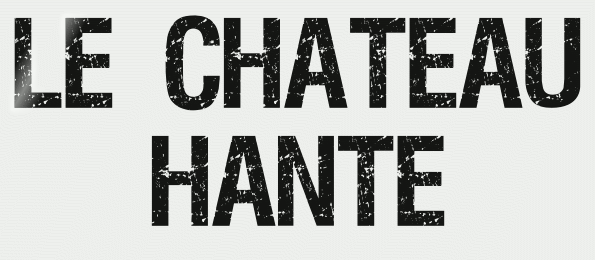 |

Deze tutorial is auteursrechtelijk beschermd door Barbara de Venise, alle rechten voorbehouden.
Elke verspreiding, zonder voorafgaande schriftelijke toestemming is geheel verboden.
Elke gelijkenis met een andere tutorial is puur toeval.
Deze les is geschreven in PaintShop Pro 2019 op 11-06-2022.
Ik heb de persoonlijke toestemming van Monique om haar lessen te vertalen uit het Frans.
Wil je deze vertaling linken, dan moet je Monique daarvoor persoonlijk toestemming om vragen !!!
Ik ben alleen maar de vertaler, de auteursrechten liggen volledig bij Monique.
Merci Monique de m'avoir permis de traduire vos beaux tutoriels en néerlandais.
Claudia.
Materialen :
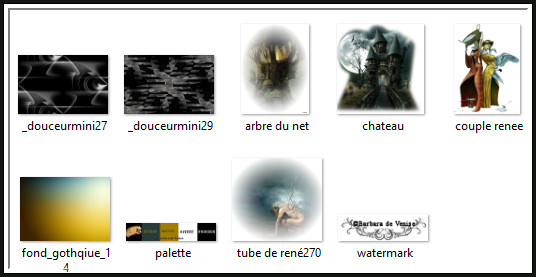
Steek de Maskers "_douceurmini27" en "_douceurmini29" in de juiste map van jouw PSP versie : Corel_07/Maskers.
Mocht je problemen hebben bij het openen van de materialen, gebruik dan het gratis programma "7zip".
Filters :
Filters Unlimited 2.0
Photo Aging Kit - Cracked Paper ***
Graphics Plus - Cross Shadow.
AAA Frames - Foto Frame.
***Importeer het filter Photo Aging Kit in het filter "Filters Unlimited 2.0"***
Kleurenpallet :
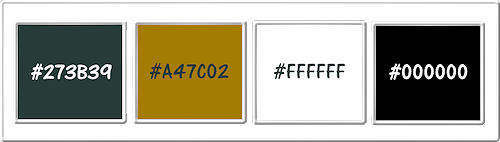
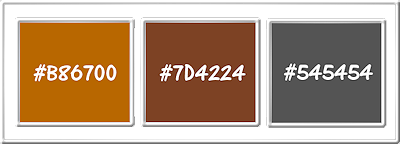
1ste kleur = #273B39
2de kleur = #A47C02
3de kleur = #FFFFFF
4de kleur = #000000
5de kleur = #B86700
6de kleur = #7D4224
7de kleur = #545454
Wanneer je met eigen kleuren werkt speel dan met de mengmodus en/of dekking naar eigen inzicht.
Klik op onderstaande banner om naar de originele les te gaan :
![]()
1.
Ga naar het Kleurenpallet en zet de Voorgrondkleur op de 1ste kleur en de Achtergrondkleur op de 2de kleur.
![]()
2.
Open een Nieuwe afbeelding van 1000 x 700 px, transparant.
Selecties - Alles selecteren.
Open uit de materialen het plaatje "fond_gothqiue_14".
Bewerken - Kopiëren.
Ga terug naar je werkje.
Bewerken - Plakken in selectie.
Selecties - Niets selecteren.
Effecten - Insteekfilters - <I.C.NET Software> - Filters Unlimited 2.0 - Photo Aging Kit - Cracked Paper :

Effecten - Randeffecten - Sterker accentueren.
![]()
3.
Lagen - Nieuwe rasterlaag.
Vul de laag met de 5de kleur.
Lagen - Masker laden/opslaan - Masker laden vanaf schijf : _douceurmini27
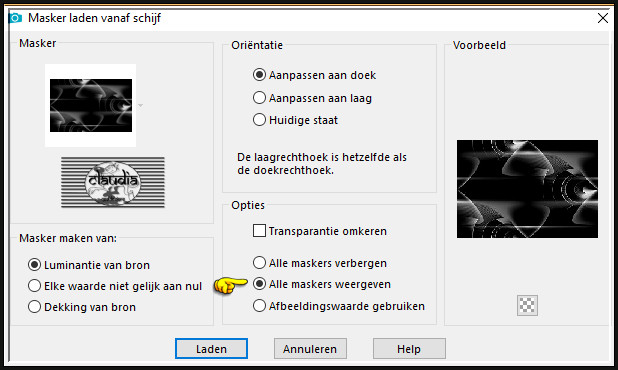
![]()
4.
Lagen - Samenvoegen - Groep samenvoegen.
Aanpassen - Scherpte - Verscherpen.
Effecten - 3D-Effecten - Slagschaduw :
Verticaal = 1
Horizontaal = 1
Dekking = 70
Vervaging = 10
Kleur = Zwart (#000000)
![]()
5.
Lagen - Nieuwe rasterlaag.
Vul deze laag met de 1ste kleur.
Lagen - Masker laden/opslaan - Masker laden vanaf schijf : _douceurmini29
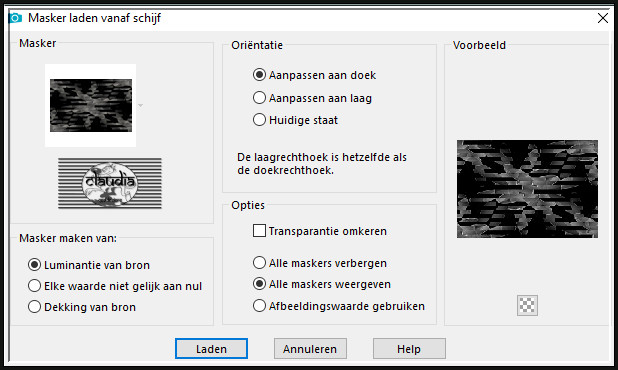
Lagen - Samenvoegen - Groep samenvoegen.
Aanpassen - Scherpte - Nog scherper.
Lagen - Dupliceren.
Afbeelding - Spiegelen - Horizontaal spiegelen.
Lagen - Samenvoegen - Omlaag samenvoegen.
![]()
6.
Open uit de materialen de misted tube "arbre du net".
Verwijder het watermerk rechts onderaan.
Bewerken - Kopiëren.
Ga terug naar je werkje.
Bewerken - Plakken als nieuwe laag.
Druk op de K toets op het toetsenbord om het raster te activeren en voer deze getallen in :
Positie X = 608,00 / Positie Y = -90,00

Druk op de M toets om het raster te deactiveren.
Of plaats de tube rechts bovenaan :
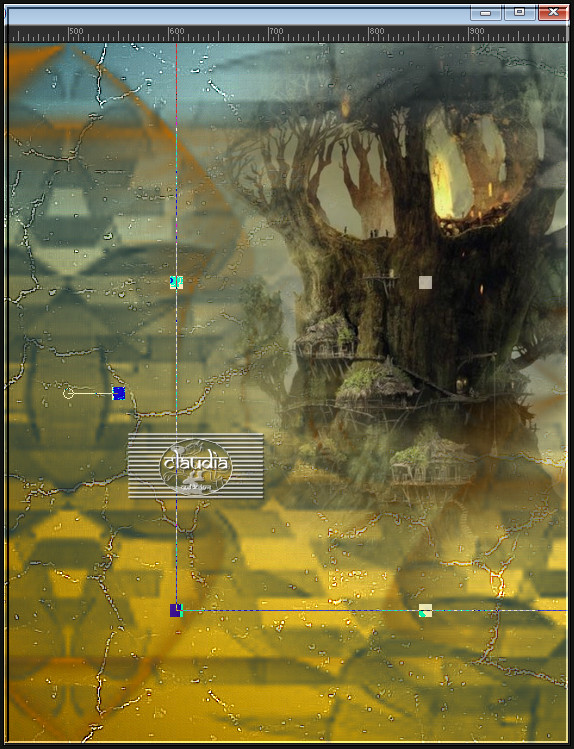
Effecten - 3D-Effecten - Slagschaduw :
Verticaal = 1
Horizontaal = 1
Dekking = 20
Vervaging = 60
Kleur = Zwart (#000000)
![]()
7.
Open uit de materialen de misted tube "tube de rené270".
Bewerken - Kopiëren.
Ga terug naar je werkje.
Bewerken - Plakken als nieuwe laag.
Effecten - 3D-Effecten - Slagschaduw : de instellingen staan goed.
Druk op de K toets op het toetsenbord om het raster te activeren en voer deze getallen in :
Positie X = 477,00 / Positie Y = 121,00
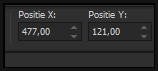
Druk op de M toets om het raster te deactiveren.
Of plaats de tube rechts onderaan :
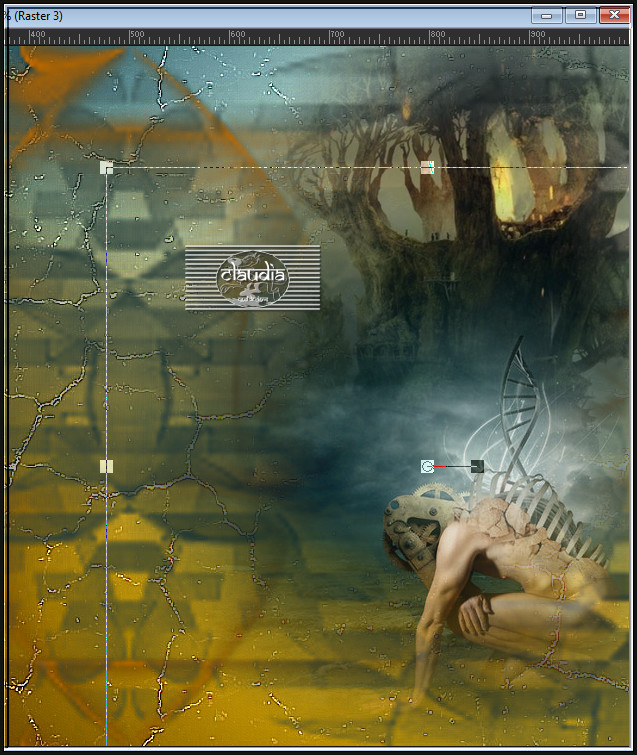
![]()
8.
Open uit de materialen de misted tube "chateau".
Bewerken - Kopiëren.
Ga terug naar je werkje.
Bewerken - Plakken als nieuwe laag.
Lagen - Eigenschappen : zet de Mengmodus van deze laag op Luminantie (oud) en de Dekking op 89%.
Effecten - 3D-Effecten - Slagschaduw : de instellingen staan goed.
Druk op de K toets op het toetsenbord om het raster te activeren en voer deze getallen in :
Positie X = -121,00 / Positie Y = 3,00
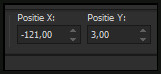
Druk op de M toets om het raster te deactiveren.
Of plaats de tube naar links :
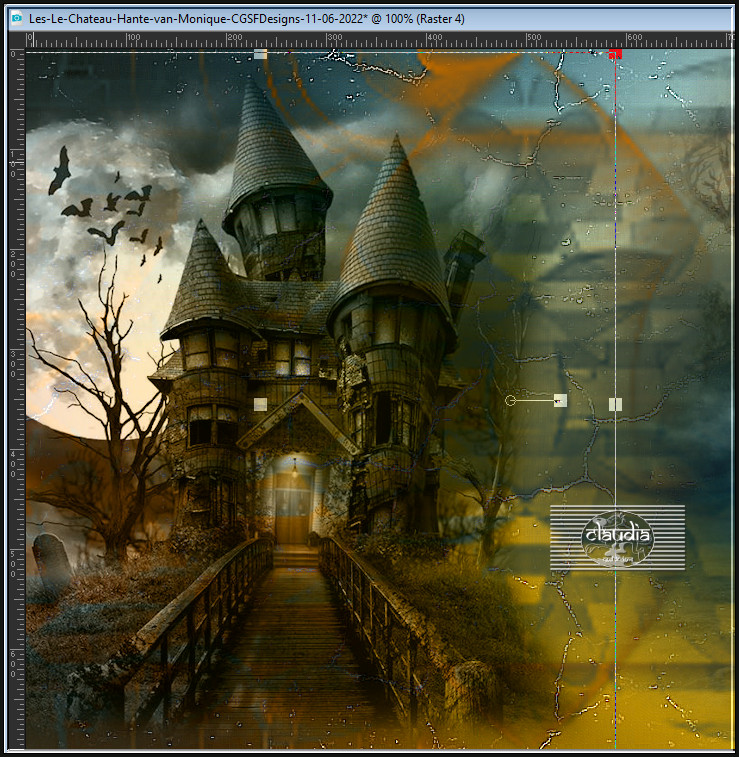
Open uit de materialen de tube "couple renee".
Bewerken - Kopiëren.
Ga terug naar je werkje.
Bewerken - Plakken als nieuwe laag.
Effecten - 3D-Effecten - Slagschaduw : de instellingen staan goed.
Druk op de K toets op het toetsenbord om het raster te activeren en voer deze getallen in :
Positie X = 355,00 / Positie Y = 60,00
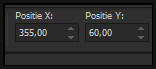
Druk op de M toets om het raster te deactiveren.
Of plaats de tube zoals op het voorbeeld :
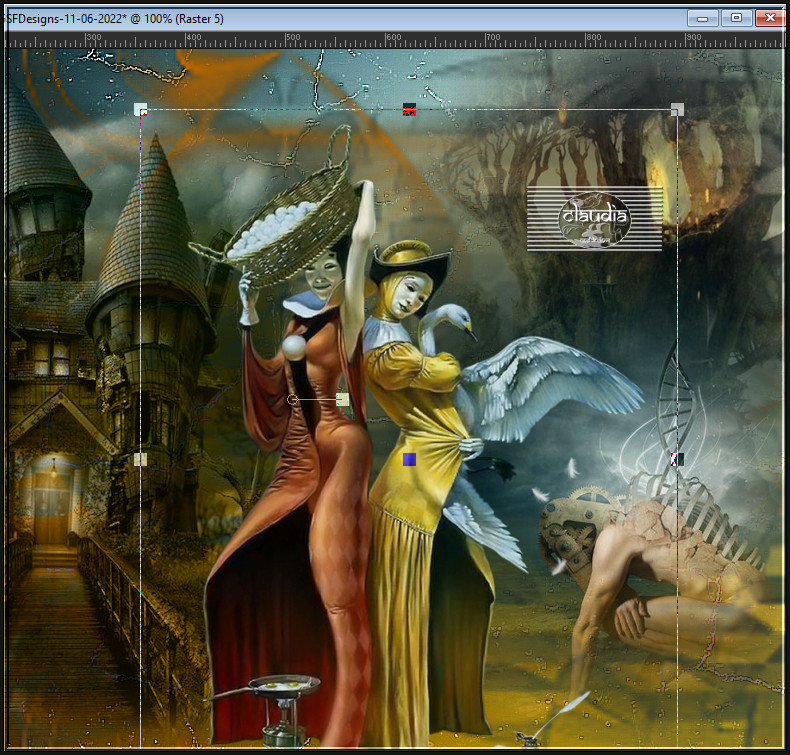
![]()
9.
Activeer de onderste laag in het Lagenpallet (= Raster 1).
Lagen - Dupliceren.
Effecten - Vervormingseffecten - Stralenkrans : Kleur = 6de kleur
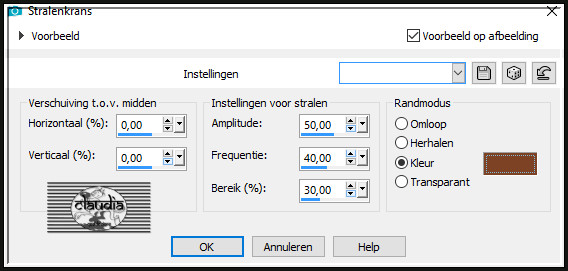
![]()
10.
Lagen - Dupliceren.
Lagen - Eigenschappen : zet de Mengmodus van deze laag op Vermenigvuldigen.
Lagen - Samenvoegen - Zichtbare lagen samenvoegen.
Afbeelding - Randen toevoegen : 1 px met de 4de kleur, Symmetrisch aangevinkt.
Bewerken - Kopiëren !!!
![]()
11.
Afbeelding - Randen toevoegen : Summetrisch aangevinkt
2 px met de 1ste kleur
5 px met de 2de kleur
2 px met de 1ste kleur
Ga naar het Kleurenpallet en zet de Voorgrondkleur op de 6de kleur en de Achtergrondkleur op de 1ste kleur.
Klik met de muis in de Voorgrondkleur en daarna op het tabblad "Verloop".
Maak een Verloop met deze instellingen :
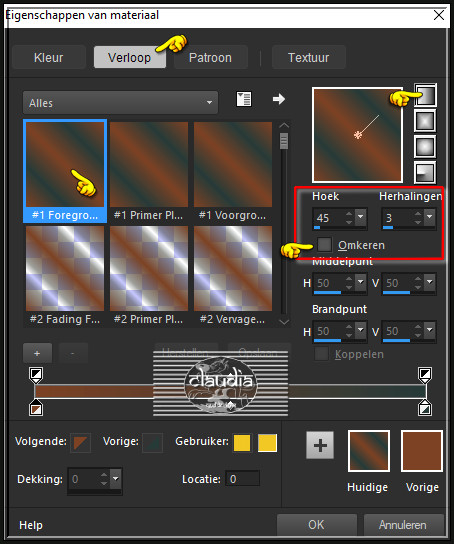
Ga terug naar je werkje.
Selecties - Alles selecteren.
Afbeelding - Randen toevoegen : 20 px met de 3de kleur, Symmetrisch aangevinkt.
Selecties - Omkeren.
Vul de selectie met het Verloop.
Effecten - Insteekfilters - Graphics Plus - Cross Shadow :
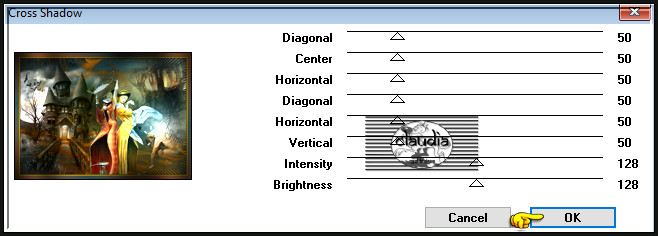
Effecten - Textuureffecten - Mozaïek - antiek :
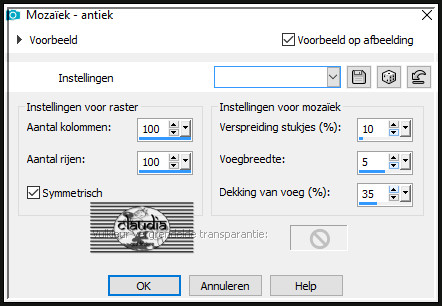
Selecties - Niets selecteren.
![]()
12.
Afbeelding - Randen toevoegen : Symmetrisch aangevinkt
2 px met de 1ste kleur
5 px met de 2de kleur
2 px met de 1ste kleur
Selecties - Alles selecteren.
Afbeelding - Randen toevoegen : 50 px met de 3de kleur, Symmetrisch aangevinkt.
Selecties - Omkeren.
Bewerken - Plakken in selectie (je werkje zit in het geheugen).
Aanpassen - Scherpte - Verscherpen.
Effecten - Textuureffecten - Stro : Kleur = 7de kleur
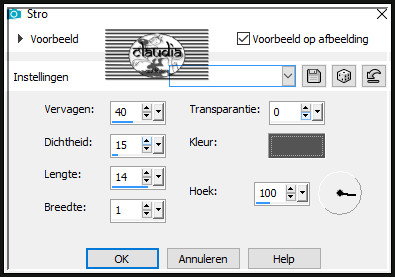
Aanpassen - Scherpte - Verscherpen.
![]()
13.
Effecten - 3D-Effecten - Slagschaduw : de instellingen staan goed.
Selecties - Niets selecteren.
Effecten - Insteekfilters - AAA Frames - Foto Frame :
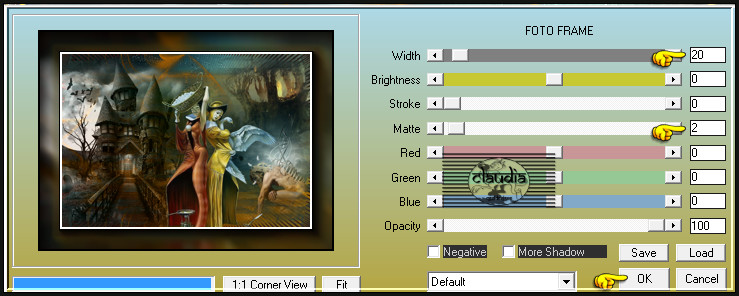
Selecties - Alles selecteren.
Afbeelding - Randen toevoegen : 5 px met de 2de kleur, Symmetrisch aangevinkt.
Selecties - Omkeren.
![]()
14.
Effecten - Reflectie-effecten - Caleidoscoop :
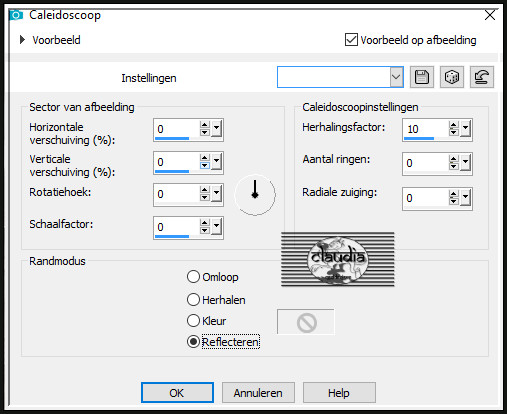
Effecten - Randeffecten - Sterker accentueren.
Effecten - 3D-Effecten - Slagschaduw : de instellingen staan goed.
Aanpassen - Scherpte - Verscherpen.
Selecties - Niets selecteren.
Afbeelding - Randen toevoegen : 1 px met de 4de kleur, Symmetrisch aangevinkt.
Afbeelding - Formaat wijzigen : 1000 px, breedte, formaat van alle lagen wijzigen aangevinkt.
Aanpassen - Scherpte - Verscherpen.
Open uit de materialen het watermerk van Monique "watermark".
Bewerken - Kopiëren.
Ga terug naar je werkje.
Bewerken - Plakken als nieuwe laag.
Plaats het watermerk naar eigen inzicht.
Lagen - Nieuwe rasterlaag.
Plaats hierop jouw watermerkje e/o copyright-licentienummer als je een betaal tube gebruikt.
Lagen - Samenvoegen - Alle lagen samenvoegen.
Sla je werkje op als JPG-formaat en daarmee ben je aan het einde gekomen van deze mooie les van Monique.
© Claudia - Juni 2022.






